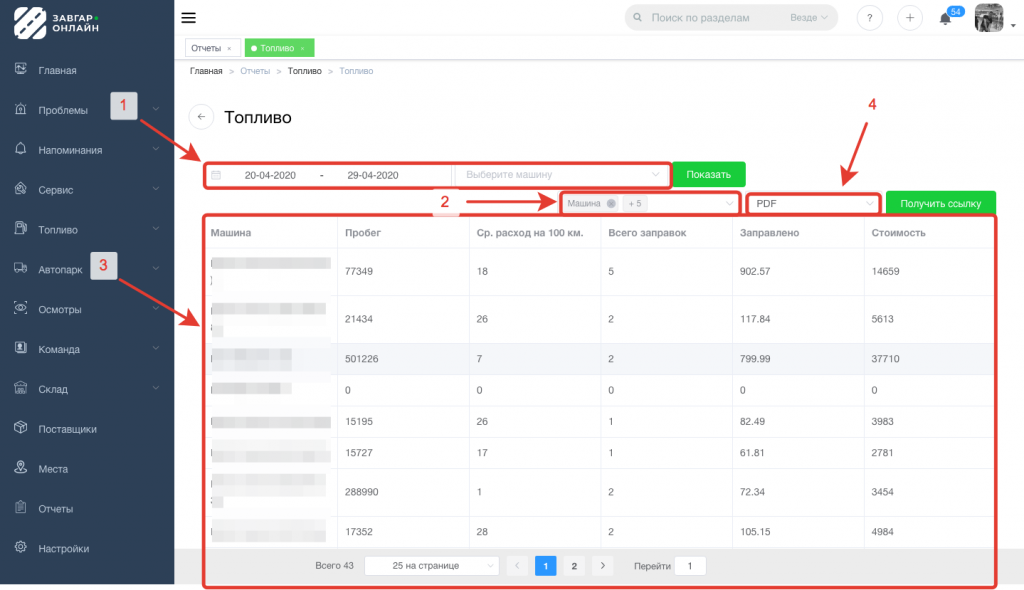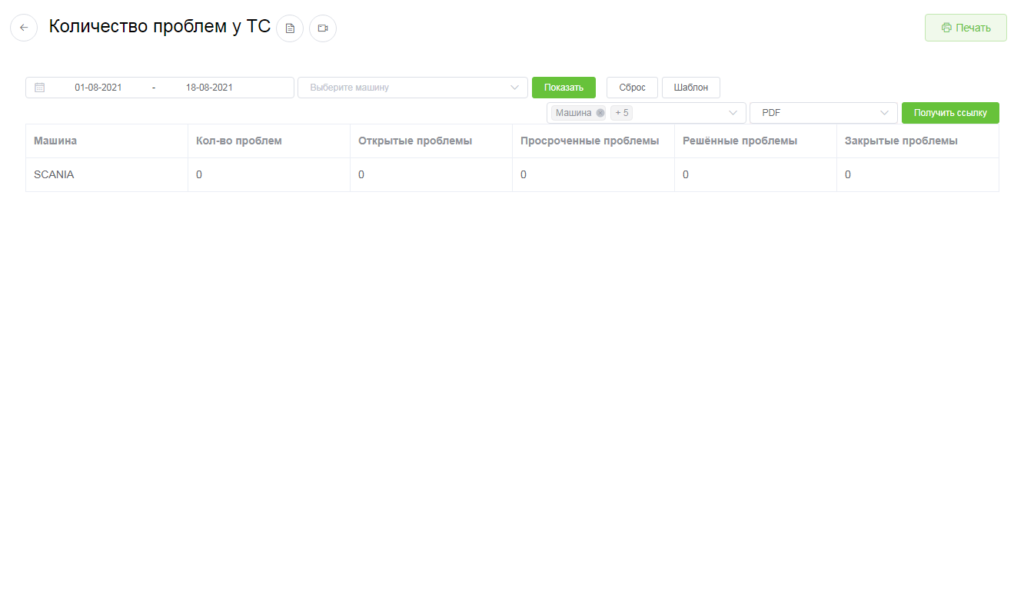Отчёты – это ключевой модуль любого бизнес софта. Большой объём данных, огромное количество строк кода разработчиков созданы для того, чтобы руководитель или ответственное лицо могли в 2 клика получить ключевые цифры по эксплуатации транспорта. Управление бизнесом, используя цифры – ключевой тренд новой эпохи бизнеса, тотальной цифровизации.
Какие шаблоны отчётов доступны на сегодня?
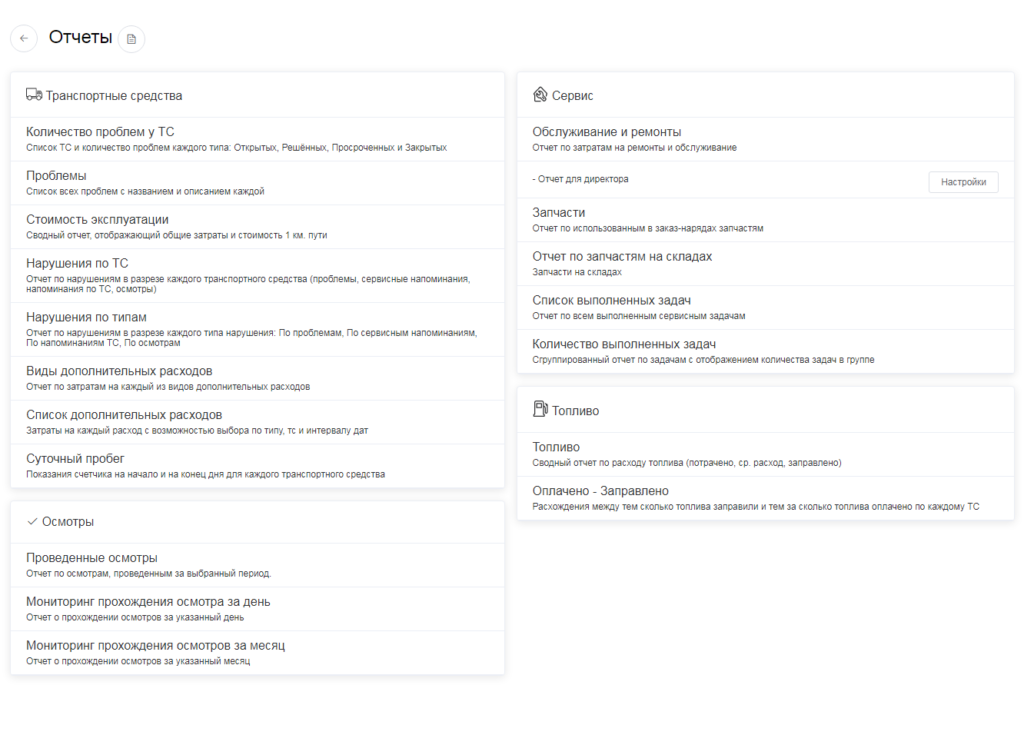
Отчет Количество проблем у ТС
Список транспортных средств и количества проблем каждого типа: открытые, решенные, просроченные и закрытые.
Отчёт по проблем, возникшим за выбранный период.
1. Выберите период, за который Вам необходимо получить данные по сформированным проблемам, а также ТС (по умолчанию отображаются все доступные);
2. Выберите параметры (столбцы), по умолчанию это:
- ТС;
- статус;
- дата создания;
- крайний срок выполнения;
3. Настройка отображения данных на странице.
4. По умолчанию отчётные данные выводятся на странице.
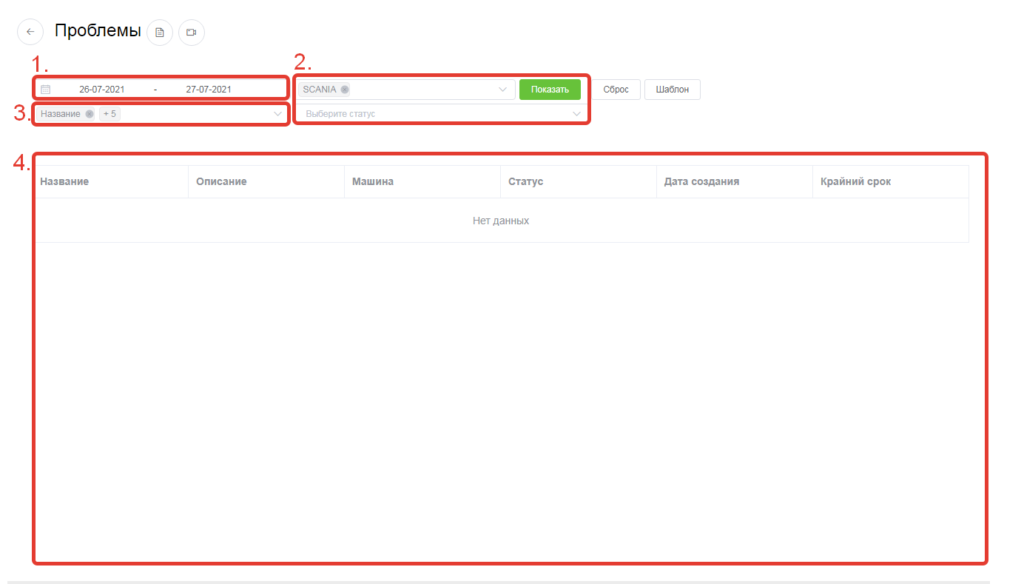
Сводный отчёт по общей стоимости эксплуатации
Отчетная диаграмма за выбранный период стоимости эксплуатации.
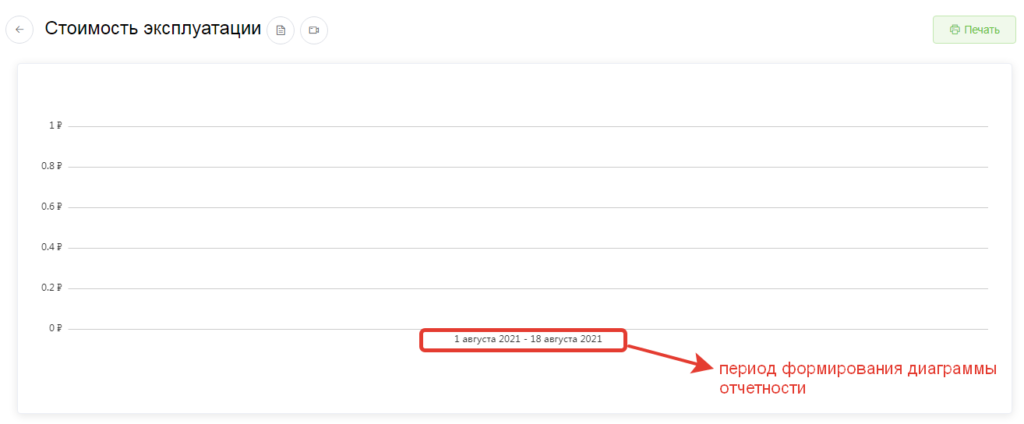
1. Выберите период, за который Вам необходимо получить данные по общей стоимости эксплуатации и стоимости 1 км. пути, а также ТС (по умолчанию отображаются все доступные);
2. Выберите параметры (столбцы), по умолчанию это:
- ТС;
- пробег Первичный счетчик;
- Пробег Вторичный счетчик .;
- количество расходов;
- топливо;
- сервис;
- запчасти;
- сумма;
- стоимость 1 км. пути в рублях.
3. По умолчанию отчётные данные выводятся на странице.
4. Для их экспорта выберите формат (PDF, XLS, CSV) и нажмите “Получить ссылку”.
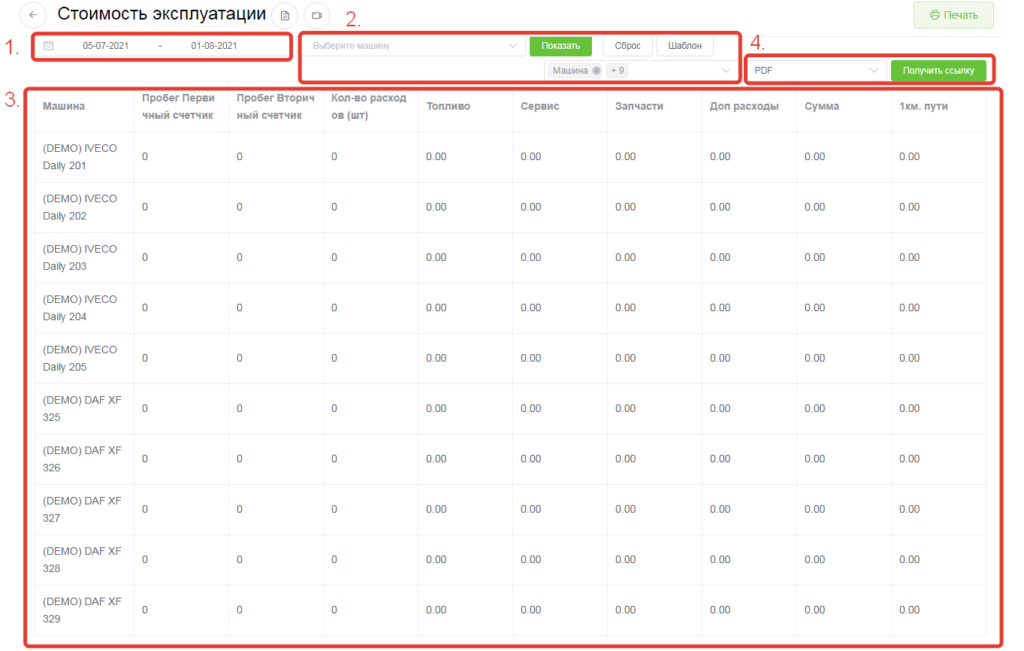
Отчёт по допущенным нарушениям в системе
1. Выберите период, за который Вам необходимо получить данные по количеству и характеру допущенных нарушений, а также ТС (по умолчанию отображаются все доступные);
2. Выберите параметры (столбцы), по умолчанию это:
- ТС;
- общее количество нарушений;
- кол-во просроченных проблем;
- кол-во просроченных сервисных напоминаний (ТО и плановые ремонты);
- кол-во просроченных напоминаний по ТС (страховки, допуски, замена СКЗИ в тахографе);
- кол-во осмотров с проблемами.
3. По умолчанию отчётные данные выводятся на странице.
4. Для их экспорта выберите формат (PDF, XLS, CSV) и нажмите “Получить ссылку”.
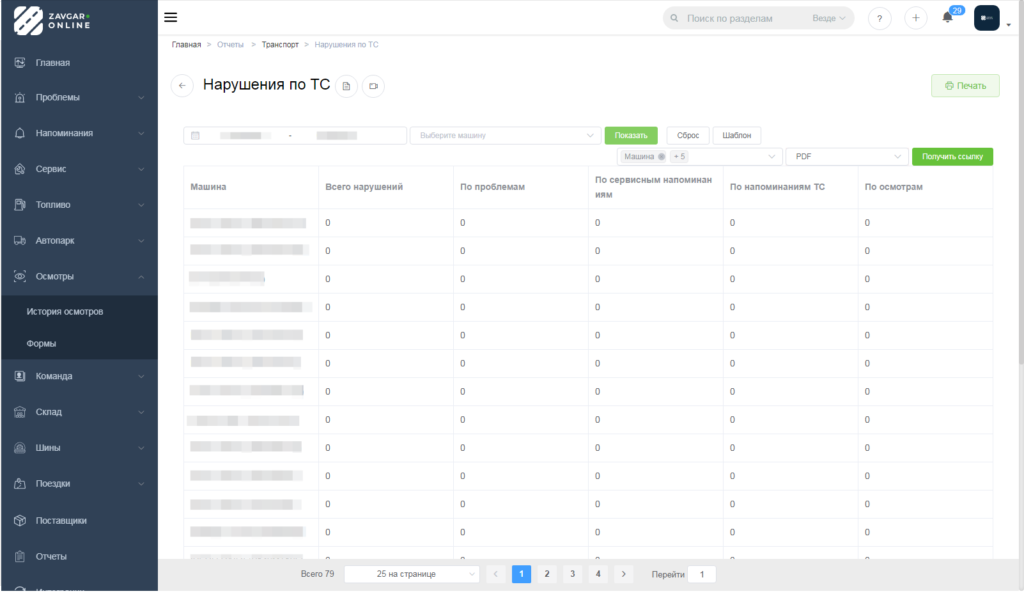
Отчёт по осмотрам, проведённым за выбранный период
1. Выберите период, за который Вам необходимо получить данные по проведённым осмотрам , а также ТС (по умолчанию отображаются все доступные);
2. Выберите параметры (столбцы), по умолчанию это:
- ТС;
- общее кол-во проведённых осмотров;
- кол-во осмотров с проблемами;
3. По умолчанию отчётные данные выводятся на странице.
4. Для их экспорта выберите формат (PDF, XLS, CSV) и нажмите “Получить ссылку”.
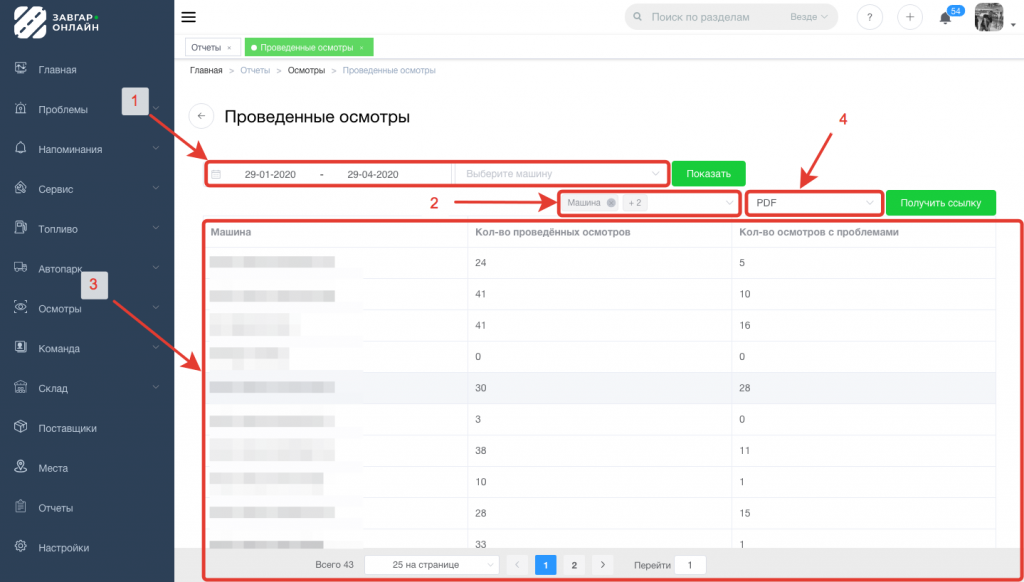
Отчёт по контролю проведения назначенных на конкретный день и ТС осмотров в формате план-факт.
1. Выберите форму осмотра.
2. Выберите интересующий Вас день, в который должны были производится осмотры по данной форме.
3. Данные выводятся на странице;
- наименование ТС;
- водитель, назначенный на ТС в выбранный день;
- статус проведения (крестик – осмотр должен был производиться, но фактически не был произведён. Галочка – осмотр выполнен по расписанию)
4. Для экспорта данных в PDF-формате и нажмите “Скачать PDF”.
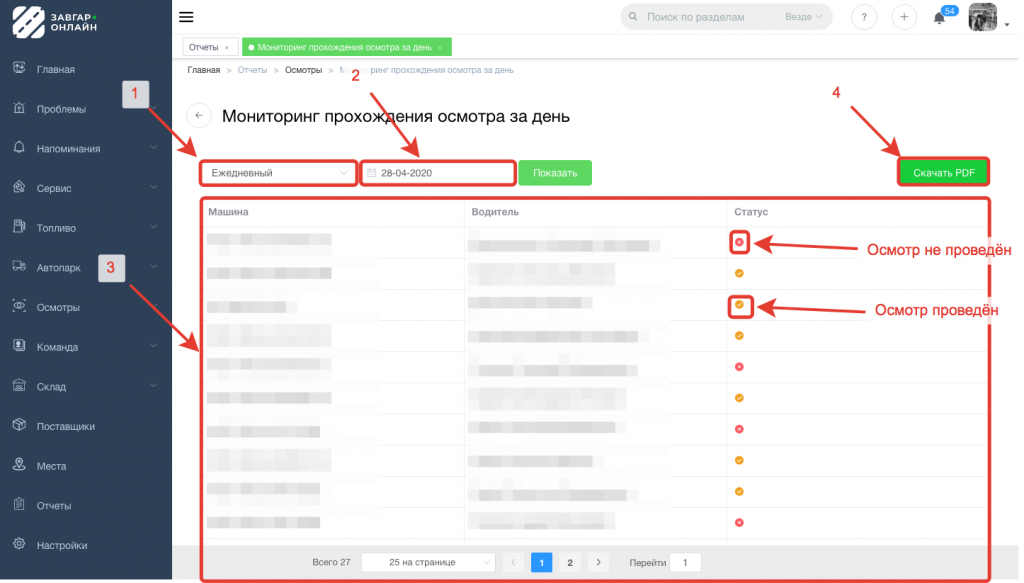
Ежемесячный отчёт по контролю проведения назначенных на конкретный день осмотров в формате план-факт.
1. Выберите форму осмотра.
2. Выберите интересующий Вас месяц, в который должны были производится осмотры по данной форме.
3. Данные выводятся на странице;
- наименование ТС;
- все числа месяца;
- статус проведения (крестик – осмотр должен был производиться, но фактически не был произведён. Галочка – осмотр выполнен по расписанию)
4. Для экспорта данных в PDF-формате и нажмите “Получить ссылку”.
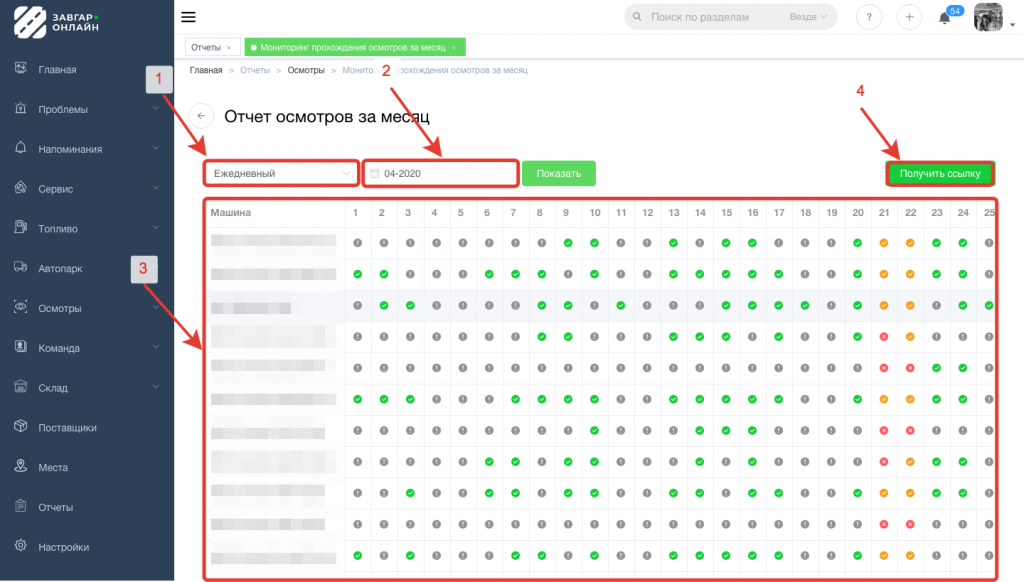
Отчёт по всем проведённым ремонтам и обслуживаниям.
1. Выберите период, за который Вам необходимо получить данные по всем ремонтам и обслуживанию, а также ТС (по умолчанию отображаются все доступные);
2. Выберите параметры (столбцы), по умолчанию это:
- ТС;
- кол-во сервисов (обслуживаний и ремонтов в шт.);
- стоимость запчастей, использованных в ремонтах и обслуживаниях в рублях;
- общая стоимость затрат на сервис в рублях.
3. По умолчанию отчётные данные выводятся на странице.
4. Для их экспорта выберите формат (PDF, XLS, CSV) и нажмите “Получить ссылку”.
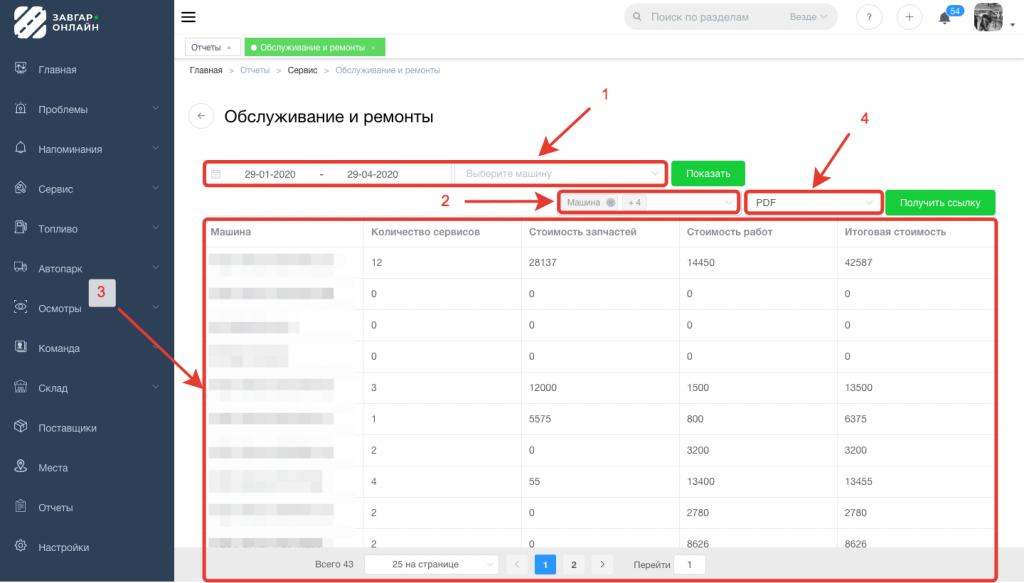
Отчёт по зафиксированным в системе заправкам
1. Выберите период, за который Вам необходимо получить данные по зафиксированным заправкам, а также ТС (по умолчанию отображаются все доступные) и тип заправки (ручное добавление или интеграция с сервисами топливным карт).
2. Выберите параметры (столбцы), по умолчанию это:
- ТС;
- кол-во заправок в шт.;
- объём заправленного топлива в литрах ;
- стоимость заправленного топлива в рублях.
3. По умолчанию отчётные данные выводятся на странице.
4. Для их экспорта выберите формат (PDF, XLS, CSV) и нажмите “Получить ссылку”.
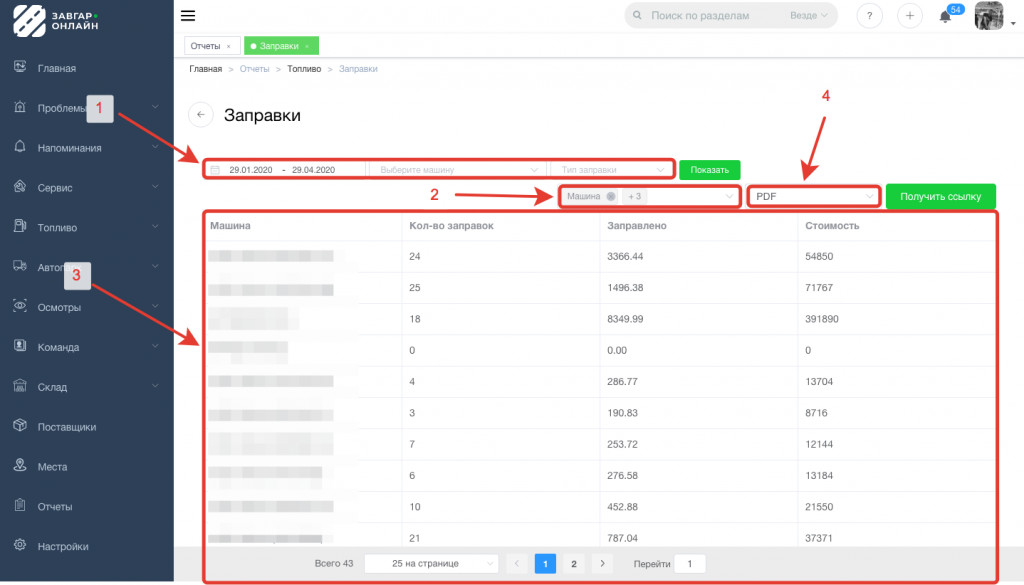
Отчёт по топливу
1. Выберите период, за который Вам необходимо получить данные по топливу, а также ТС (по умолчанию отображаются все доступные).
2. Выберите параметры (столбцы), по умолчанию это:
- ТС;
- пробег за выбранный период;
- средний расход на 100 км.;
- кол-во заправок в шт.;
- объём заправленного топлива в литрах;
- стоимость заправленного топлива в рублях.
3. По умолчанию отчётные данные выводятся на странице.
4. Для их экспорта выберите формат (PDF, XLS, CSV) и нажмите “Получить ссылку”.